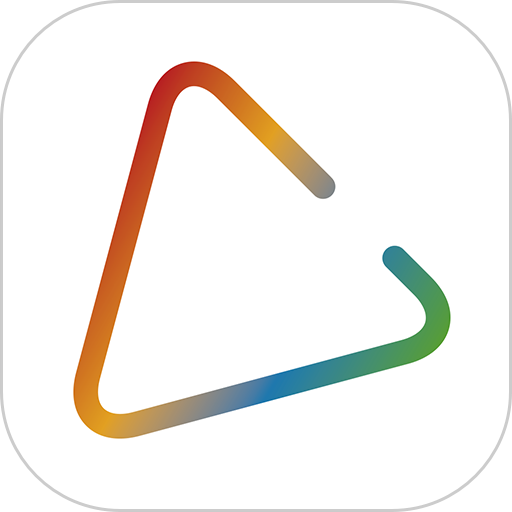記得曾有人說在freehand和Illustrator打開時
ai比較慢,又有人曾說過AI對
係統要求大,實際上隻要你會
自定義組裝AI,卸下你不需要的組件。你會發現無論是打開
速度,還是係統
資源占用,都會提升。
首先,AI的
文件夾都是幹什麼用的呢?(你可以打開AI的
安裝文件夾對照來看)
**** 為了安全起見,你可以在AI目錄下新建一個備份文件夾,把不用的插件移進去,而不是真的刪掉它。這樣,如果發現程序出現問題或又需要這個插件或文件了,你可以把它再還原。下文說的“刪掉”也是這個意思。 ****1.Action set??裏麵是動作的設定??Default action??默認動作集
2.Brush Libraries(筆刷庫)??裏麵都是ai文件??每個文件都存儲的是筆刷,可以通過AI裏的window>Brush Libraries來調入。(你也可以自己添或刪文件,)添加的文件<包括漢字名文件>就可以在AI裏很快調入了。(其實,下麵的Style Libraries與Swatch Libraries都是一個道理,而且在window>Brush Libraries>Other Libraries裏可以訪問Other Libraries文件夾裏的文件--有一些漂亮的漸變和圖案。)
3.help就是幫助文件了,與ai8不同,9的幫助文件都是以網頁(html)的形式出現的。
4.helper是存放使用什麼程序來看幫助文件,一般都是IE(windows的網頁瀏覽器)的快捷方式。
5.Keyboard Shortcuts即鍵盤快捷鍵,AI9可以自定義快捷鍵,然後存儲在此文件夾裏。每次啟動AI時讀取。
6.Other Libraries??前麵說過了.
7.Plug-ins??插件,這個在下文另說。
8.Required??這是“必須”的文件夾,不要動裏麵的東西,裏麵的插件和字體都是必要的。
9.Settings(設定)??color tables??顏色表;optimize??最優化,這是和save for web配合使用的,用作網絡圖形優化。
10.Style Libraries??樣式庫,和Brush Libraries一樣.
11.Swatch Libraries--色板庫,
12.System,文如其名,裏麵包含AI麵板的字體.
13.Utilities----這裏麵有點好東東;1.Ppd??打印機設置,有General.ppd和AcroDist.ppd,可以用來分色等;2.Riders??到現在我還不懂是什麼,隻知道是一個插件,和EPS格式輸入輸出有關的……其它就沒什麼說的了,圖標是AI的執行文件(exe的後綴名),uninst.isu是卸除向導,少了它就卸載不了AI9了。
好,下麵是Plugins文件夾:
首先,先講講那兩個文件??Adobe Illustrator Startup_RGB和Adobe Illustrator Startup_CMYK,
****AI9的幫助文件是這樣說的:Adobe Illustrator提供兩個不同的開始文件:cmyk或RGB模式的文件。當新建一個文檔時,被詢問選擇一個顏色模式。一旦你選擇了,那麼新文檔將包括如下內容,筆刷(brushes),色塊(swatches),圖案(patterns),樣式(style),漸變(gradients)。
你可以在Adobe Illustrator 的Plug-ins文件夾中發現它們。你可以生成一個自定義開始文件來定義色板麵板,樣式麵板,筆刷麵板的內容,你可以生成最適合你的色塊、漸變,圖形、樣式來使用。而且你每次生成的文件都是以它們為基礎的,而且,它們還使用相同的文檔設定,打印設定,縮放比,窗口尺寸和你最後存儲startup file 時的一樣。
要生成一個自定義開始文件:1.保存備份一個默認文件??Adobe Illustrator Startup_CMYK 或 Adobe Illustrator Startup_RGB到Plug-ins 文件夾外。
2.打開一個startup files(開始文件),cmyk或rgb的,刪除畫麵物體,刪除你不需要的筆刷,色塊,圖案,樣式,漸變……,加入你要的筆刷,色塊,圖案,樣式,漸變….然定設你的文檔設定,打印設定,存盤,退出。下次新建文檔就和這個文檔一樣了。
怎麼樣,是不是很DIY?其實AI8也有的,但隻有一個。*****
下麵講文件夾:
1,Extensions:
裏麵是Extensions的插件:如動作麵板、對齊麵板、自由變換麵板等都可在此找到(不用動作麵板可以刪掉action和action palette,這樣AI裏就沒有動作麵板了)
2.Illustrator Filters
這裏的插件和Illustrator的 Filters是一一對應的,刪一個就少一個…
3.Illustrator Formats - Standard
這裏麵的是默認文件格式輸入輸出,如果你不進行網頁設計,建議僅保留JPEG Format,Photoshop 5 Format,TIFF Format,其它可移除…
4,Illustrator Formats - Additional
這是附加文件格式輸入輸出,裏麵就有CorelReader??即Corel文件的輸入,所以Corel的文件應可導入(不能有多頁麵或其它AI不支持的功能)。
5.Photoshop Effects - Standard
Photoshop的效果,可安裝Photoshop的濾鏡.
6.Photoshop Filters
7.Photoshop Formats
Photoshop支持的文件格式,,其實你也可刪除它們,導入像素圖用tiff和psd以及eps就可以了(這已含在Illustrator Formats - Standard裏了)。
8.Text Filters
這是AI處理文字所需的濾鏡。建議保留.
9.Tools
這就是某些工具箱的工具,建議保留。
***********************
要加快打開時的速度就要明白:一旦AI打開後, 程序檢索順序:
首先很快的係統初始化,然後檢索字體,字體檢索完成後,則載入插件(即plugins文件夾裏的東西),然後載入初始化設定...完成初始化,進入程序。
所以,為了提高效率,我們可以刪除(備份)不必要的plugin組件。